Visualizar as recomendações proativas do Performance Insights
O Insights de Performance do Amazon RDS monitora métricas específicas e cria limites automaticamente analisando quais níveis podem ser problemáticos para um recurso específico. Quando os novos valores de métricas ultrapassam um limite predefinido em um período específico, o Performance Insights gera uma recomendação proativa. Essa recomendação ajuda a evitar um impacto futuro na performance do banco de dados. Para receber essas recomendações proativas, é necessário ativar o Performance Insights com um período de retenção de nível pago.
Para obter mais informações sobre como ativar o Insights de Performance, consulte Ativar e desativar o Insights de Performance para o Aurora. Para ter informações sobre preços e retenção de dados para o Performance Insights, consulte Preços e retenção de dados para o Performance Insights.
Para descobrir as regiões, os mecanismos de banco de dados e as classes de instância compatíveis com as recomendações proativas, consulte O mecanismo de banco de dados do Amazon Aurora, a região e a classe de instância são compatíveis com atributos do Insights de Performance..
É possível visualizar a análise detalhada e as investigações recomendadas de recomendações proativas na página de detalhes da recomendação.
Para obter mais informações e recomendações, consulte Recomendações do Amazon Aurora.
Como visualizar a análise detalhada de uma recomendação proativa
Faça login no AWS Management Console e abra o console do Amazon RDS em https://console.aws.amazon.com/rds/
. No painel de navegação, execute qualquer uma das seguintes opções:
Selecione Recomendações.
A página Recomendações exibe uma lista de recomendações classificadas pela gravidade de todos os recursos da conta.
Selecione Bancos de dados e, depois, escolha Recomendações para um recurso na página de bancos de dados.
A guia Recomendações exibe as recomendações e os detalhes do recurso selecionado.
-
Encontre uma recomendação proativa e escolha Visualizar detalhes.
A página de detalhes da recomendação é exibida. O título fornece o nome do recurso afetado com o problema detectado e a gravidade.
Veja a seguir os componentes na página de detalhes da recomendação:
-
Resumo da recomendação: o problema detectado, a recomendação e o status do problema, a hora de início e término do problema, a hora de modificação da recomendação e o tipo de mecanismo.
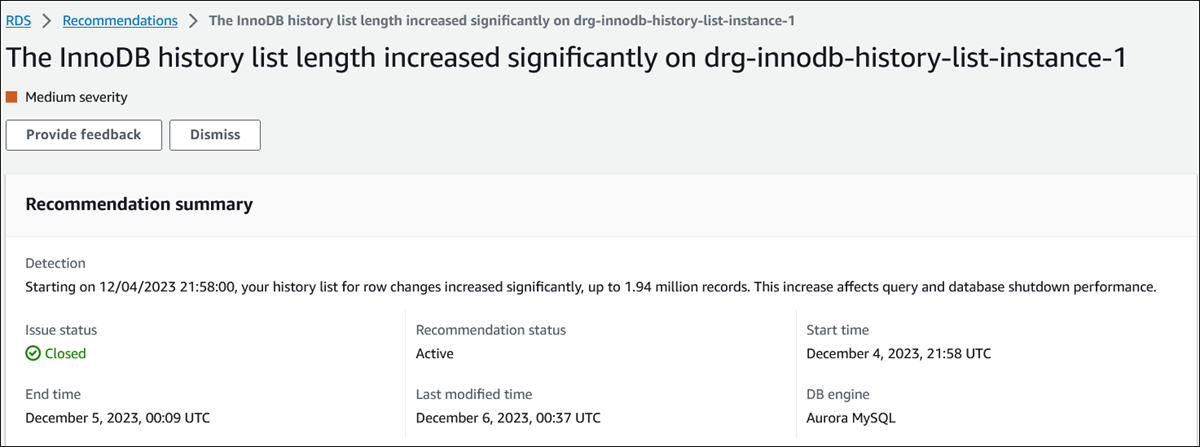
Métricas: os grafos do problema detectado. Cada grafo exibe um limite determinado pelo comportamento básico do recurso, bem como dados da métrica relatados a partir da hora de início do problema.
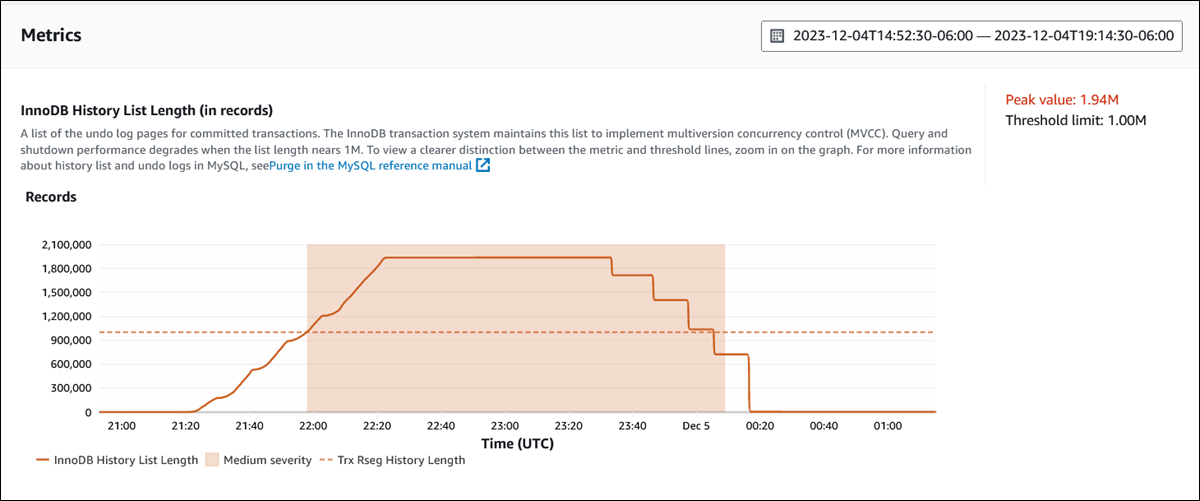
Análise e recomendações: a recomendação e o motivo da recomendação sugerida.
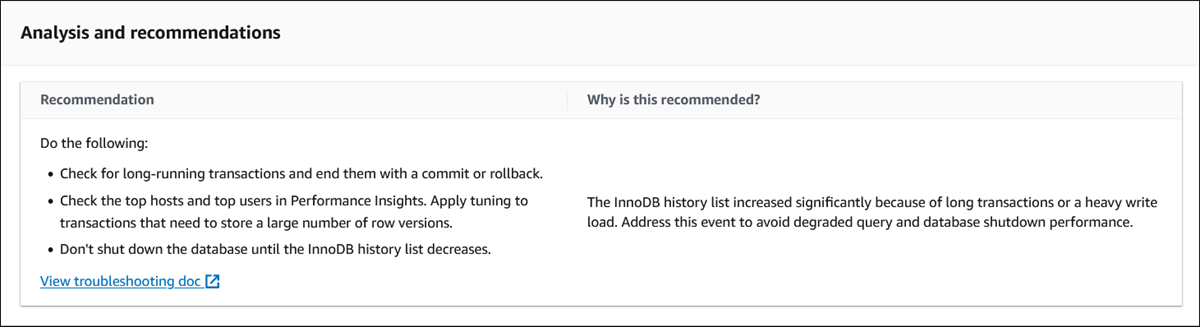
É possível analisar a causa do problema e, depois, executar as ações recomendadas sugeridas para corrigir o problema ou escolher Dispensar no canto superior direito para dispensar a recomendação.
-